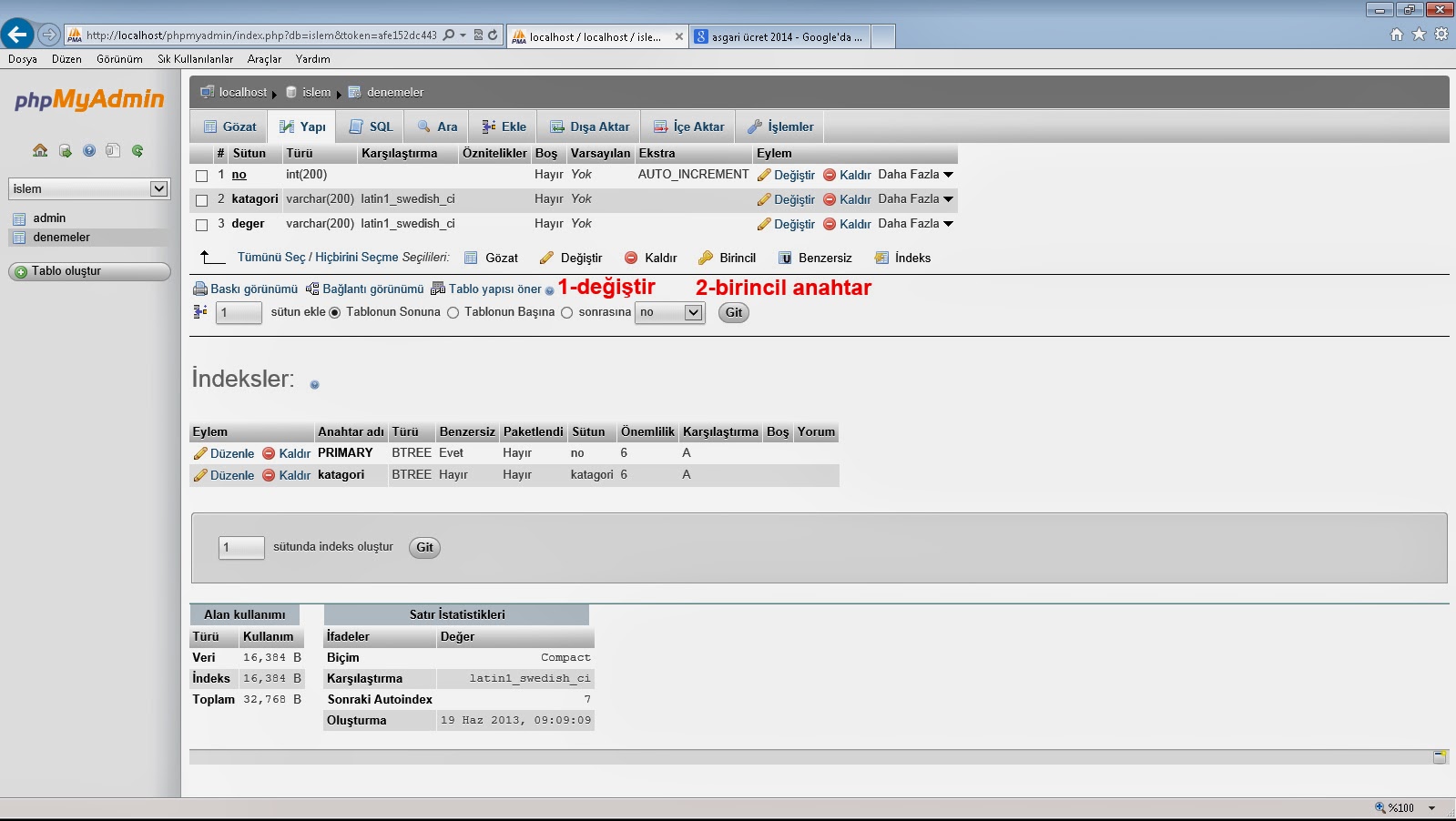LIKE
Tablodaki belirtilen sütundan, belirtilen değer
şartını seçer.
SELECT * FROM tablo adı WHERE sütun adı LIKE ‘değer%‘;
Tablodaki belirtlen sütundan, belirtilen şart
olmayan değerleri seçer.
SELECT * FROM tablo adı WHERE sütun adı NOT
LİKE ‘değer%‘;
Alabileceği değerler:
Değer% = belirtilen değer ile başlayan.
%değer = belirtilen değer ile biten.
%değer% = içinde belirtilen değer geçen.
_değer = çizgi sayısı kadar karakter, herhangi
değer alabilir, diğerleri belirtilen değer ile bitmeli.
_d_g_r= çizgi karakterleri herhangi bir değer
alabilir. diğerleri belirtilen değer olmalıdır.
[bsp]%= belirtilen karakterlerin herhangi
biriyle başlayan.
[a-d]%=belirtilen karakterlerle başlayan (a,b,c,d).
[!abc]%= belirtilen karakterle başlayan
değerleri seçmez, bu değer istediğiniz sayıda olabilir.
IN
Tabloda belirtilen sütunda, yalnızca belirtilen
değerleri seçer, bu değer istediğiniz sayıda olabilir.
SELECT * FROM tablo adı WHERE sütun adı IN
(değer, değer);
BETWEEN
Tablodan belirtilen sütunda, belirtilen sayı
aralığını seçer.
SELECT * FROM tablo adı WHERE sütun adı BETWEEN
10 AND 20;
Tablodan belirtilen sütunda, belirtilen sayı
aralığı dışında kalan değerleri seçer.
SELECT * FROM tablo adı WHERE sütun adı NOT
BETWEEN 10 AND 20;
Tablodan belirtilen sütunda, belirtilen harf
aralığını seçer.
SELECT * FROM tablo adı WHERE sütun adı BETWEEN
C AND L;
Tablodan belirtilen sütunda, belirtilen tarih aralığını seçer.
SELECT * FROM tablo adı WHERE sütun adı BETWEEN
#01/02/2013# AND #01/02/2014#;
AS
Tablodan belirtilen sütun içeriğini AS
parametresinden sonra gelen sütun adı altında birleştirir.
SELECT sütun adı AS sütun adı, sütun adı AS sütun
adı FROM tablo adı;
Tablodan belirtilen sütun adlarını AS
parametresinden sonra gelen sütun adı altında birleştirir.
SELECT sütun adı+‘,‘ +sütun adı+‘,‘ +sütun adı
AS sütun adı FROM tablo adı;